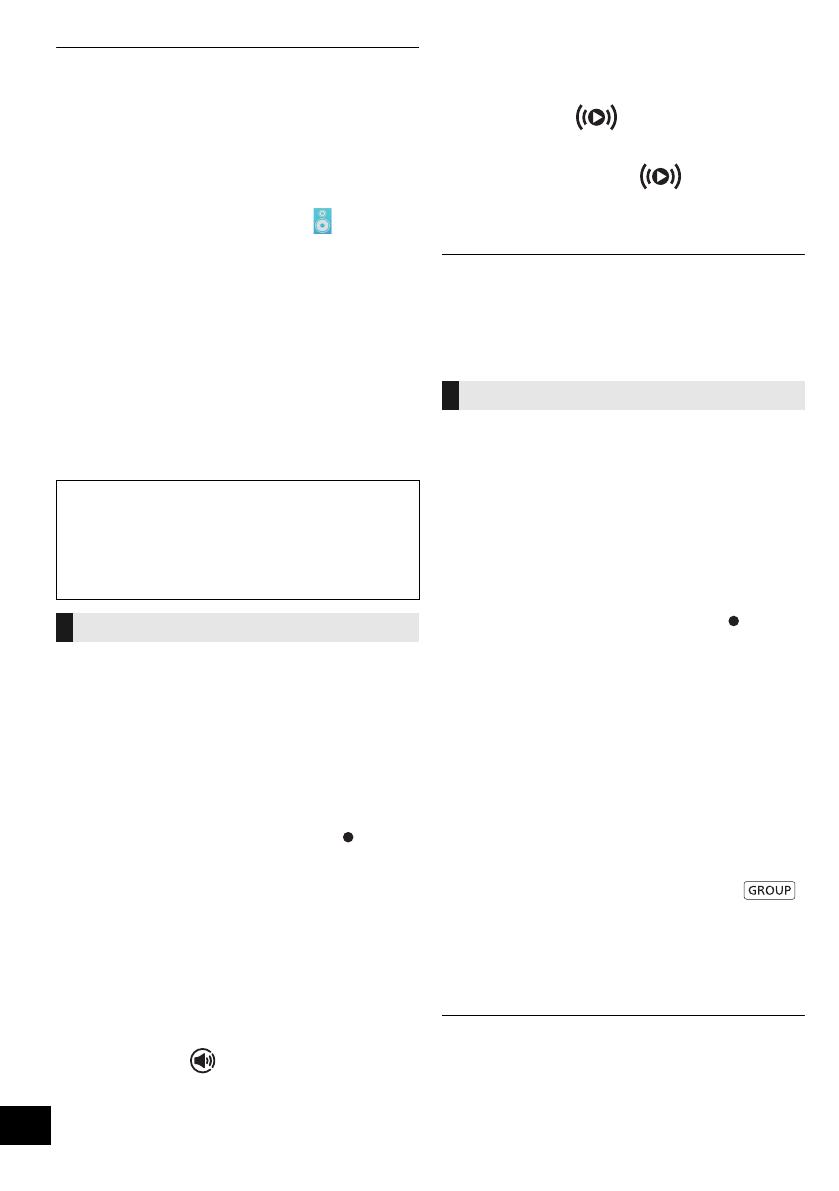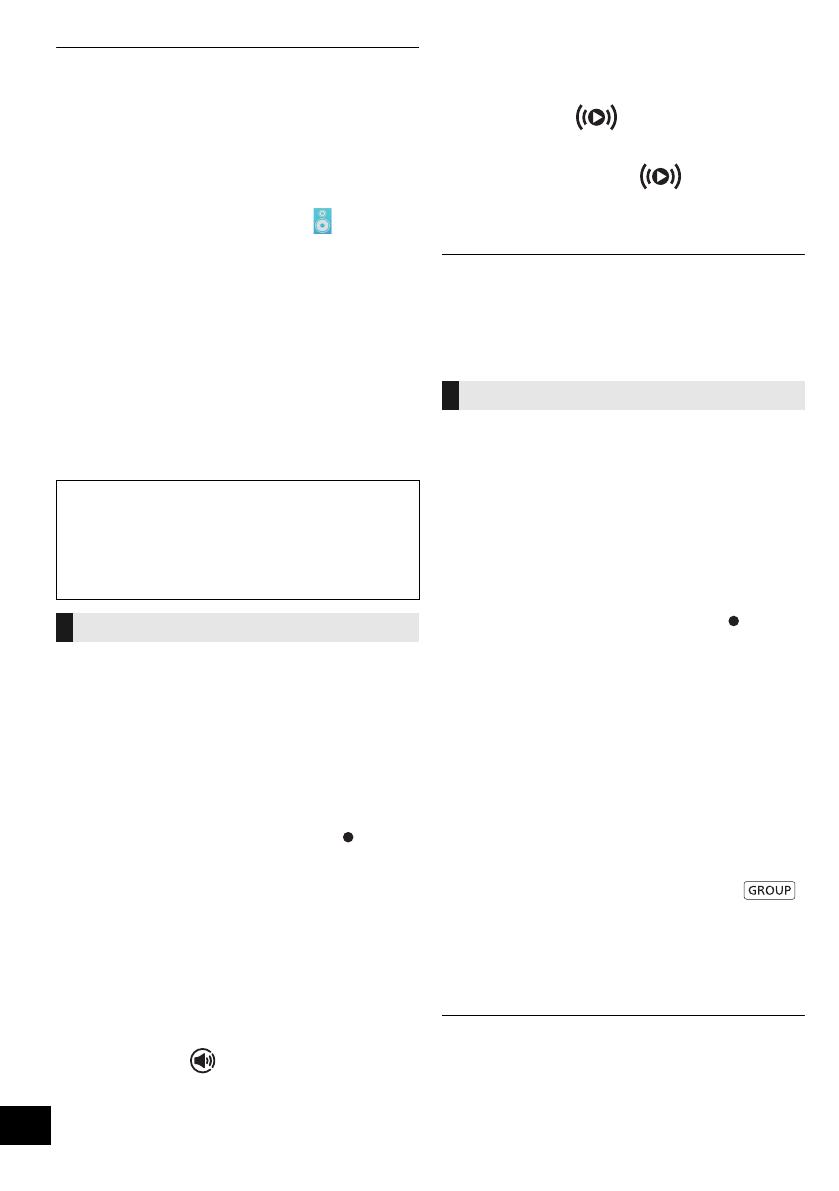
10
RQT0A23
≥ Dieses System wird als “Panasonic ALL5CD” angezeigt,
wenn kein Gerätename festgelegt wurde.
≥
Zur Wiedergabe von Musik auf dem DLNA-Server (PC, auf
dem Windows 7 oder höher installiert ist, Smartphone, Network
Attached Storage (NAS)-Gerät etc.), fügen Sie die Inhalte und
den Ordner zu den Bibliotheken des Windows Media
®
Player,
des Smartphones oder des NAS-Geräts etc. hinzu.
≥ Die Wiedergabeliste von Windows Media
®
Player kann nur
Inhalte wiedergeben, die in den Bibliotheken gespeichert
sind.
≥
Wenn dieses System als DLNA-Lautsprecher ( ) ausgewählt ist:
– Die Lautstärkeregelung am Gerät könnte nicht für die App
geeignet sein.
– Die Wiedergabesteuerung, die einen Fortschrittsbalken am
Wiedergabebildschirm verwendet, könnte u. U. nicht funktionieren.
– Die für AllPlay-Lautsprecher eingestellte Lautstärke wird
nicht reflektiert.
– Wird dieses System als Ausgabelautsprecher für ein
anderes Gerät ausgewählt, wird dieses Gerät als
Musikquelle gewählt. Die Anzeige des vorherigen Geräts
ändert sich jedoch möglicherweise nicht.
≥ Hinweise zum unterstützten Format finden Sie unter
“Technische Daten“ (l 29).
– Dateiformate, die nicht von Ihrem DLNA-Server unterstützt
werden, können nicht wiedergegeben werden.
≥
Je nach den Inhalten und den verbundenen Geräten ist die
ordnungsgemäße Wiedergabe unter Umständen nicht möglich.
≥ Achten Sie darauf, die Wiedergabe auf Ihrem Gerät zu
beenden, bevor Sie das Gerät ausschalten.
Dieses System ist mit mehreren Online-Musikdiensten kompatibel.
Besuchen Sie die folgende Webseite für Informationen
zur Kompatibilität.
www.panasonic.com/global/consumer/homeav/
allseries/service
Vorbereitung
≥ Stellen Sie sicher, dass das Netzwerk mit dem
Internet verbunden ist.
≥
Verbinden Sie ein Gerät, auf dem eine kompatible App installiert
ist, mit dem Netzwerk, mit dem auch dieses System verbunden ist.
1 Schalten Sie dieses System ein.
≥
Vergewissern Sie sich, dass die Netzwerkanzeige “ ” aufleuchtet.
≥ Leuchtet sie nicht auf, überprüfen Sie die
Netzwerkeinstellungen. (l 7)
2 Starten Sie die App und wählen Sie ein Lied zur
Wiedergabe aus.
∫ Verwenden der Spotify
Sie benötigen Spotify Premium. Besuchen Sie für
Details die folgende Website.
www.spotify.com/connect/
Nach Schritt 2
3
Wählen Sie links unten im Wiedergabebildschirm das
quadratische Bild mit dem Disc-Cover des Liedes.
4 Wählen Sie in “ ” dieses System als
Ausgabelautsprecher aus.
≥ Um einen synchronisierten Sound von mehreren AllPlay
Lautsprechern genießen zu können, müssen Sie die
Lautsprecher mit der App “Panasonic Music Streaming”
gruppieren. (l 9)
∫ Verwendung von anderen
Online-Musikdiensten als Spotify
Nach Schritt 2
3 Wählen Sie in “ ” dieses System als
Ausgabelautsprecher aus.
≥ Je nach Dienst benötigen Sie möglicherweise einen
Vollbildschirm-Player, um “ ” anzuzeigen.
≥ Wenn Sie mehrere AllPlay Lautsprecher besitzen
können Sie einen synchronisierten Ton davon
genießen. Wählen Sie “Group”, danach wählen Sie die
zu gruppierenden Lautsprecher.
≥ Dieses System wird als “Panasonic ALL5CD” angezeigt,
wenn kein Gerätename festgelegt wurde.
≥ Eine Registrierung/Abonnement ist erforderlich.
≥ Es können Kosten anfallen.
≥
Änderungen an Diensten, Symbolen und Spezifikationen vorbehalten
.
≥ Genauere Informationen finden Sie auf den jeweiligen
Websites der Musikdienste.
Sie können die App “Panasonic Music Streaming” (
l
9) verwenden,
um die Musikquelle dieses Systems (Radio/CD/Bluetooth
®
/AUX/USB)
an andere AllPlay-Lautsprecher zu streamen.
Vorbereitung
≥ Beenden Sie die Netzwerkeinstellungen. (l 7)
≥ Bereiten Sie die gewünschte Audioquelle auf diesem
System vor (geben Sie z. B. eine CD ein o. ä.).
≥
Installieren Sie die App “Panasonic Music Streaming” auf Ihrem Gerät.
≥ Verbinden Sie Ihr Gerät und Ihre
AllPlay-Lautsprecher mit dem Netzwerk, mit dem
auch dieses System verbunden ist.
1 Schalten Sie dieses System ein.
≥
Vergewissern Sie sich, dass die Netzwerkanzeige “ ” aufleuchtet.
≥
Leuchtet sie nicht auf, überprüfen Sie die Netzwerkeinstellungen. (
l
7)
2 Starten Sie die App “Panasonic Music Streaming”.
≥ Verwenden Sie immer die aktuelle Version der App.
3 Rufen Sie “Music Source” auf.
≥
Die auf diesem System verfügbaren Musikquellen erden auf Ihrem
Gerät unter dem Gerätenamen für dieses System aufgelistet
.
4
Wählen Sie die gewünschte Musikquelle aus der Liste aus.
5
Das Gerät beginnt damit, die Daten der ausgewählten
Musikquelle aus diesem System zu lesen.
≥ Der Auswahlmodus dieses Systems wird an die
ausgewählte Musikquelle angepasst.
≥ Je nach ausgewählter Musikquelle wird die Wiedergabe
möglicherweise gestartet. Wenn auf Ihrem Gerät eine
Inhaltsliste angezeigt wird, wählen Sie den
gewünschten Inhalt aus, um die Wiedergabe zu starten.
6
Streamen des Systemaudios an andere AllPlay-Lautsprecher.
1 Wählen Sie unter “Select Speaker
”
die Option “ ”
neben dem Gerätenamen für dieses System aus.
2 Wählen Sie die zu gruppierenden Lautsprecher aus.
≥ Die Anzahl der AllPlay-Lautsprecher, die gleichzeitig
eine Wiedergabe ausführen können, unterscheidet
sich ja nach Gebrauchssituation.
≥ Wenn Sie einen der AllPlay-Lautsprecher
ausschalten, stoppen andere AllPlay-Lautsprecher in
derselben Gruppe möglicherweise die Wiedergabe.
≥ Dieses System wird als “Panasonic ALL5CD” angezeigt,
wenn kein Gerätename festgelegt wurde.
≥ Wenn Sie Videoinhalte mit dieser Funktion ansehen, sind die
Video- und Audioausgabe möglicherweise nicht synchron.
≥
Wenn Musik für länger als 8 Stunden an andere AllPlay-Lautsprecher
gestreamt wird, stoppen die anderen AllPlay-Lautsprecher die
Musikwiedergabe automatisch. (Die Spezifikationen können ohne
vorherige Ankündigung geändert werden.)
Der Betrieb sowie die Elemente auf dem Display etc. in der
App “Panasonic Music Streaming” können geändert werden.
Besuchen Sie für die neuesten Informationen
http://panasonic.jp/support/global/cs/audio/app/
Es sind weitere Apps verfügbar. Details finden Sie unter
www.panasonic.com/global/consumer/homeav/
allseries/service
(Diese Seiten stehen nur auf Englisch zur Verfügung.)
Streamen von Onlinemusik
Streamen von Musik auf diesem System
SC-ALL5CD-EG~RQT0A23.book 10 ページ 2015年4月24日 金曜日 午後3時45分